Veja neste artigo como checar cabeçalhos com função se no Excel, ótima forma de verificar com segurança e rapidez.
Existem cursos, dicas e muito conteúdo de tudo, mas dificilmente encontramos os verdadeiros atalhos de experiências já realizadas.
Neste artigo vou compartilhar uma técnica simples que utilizei muitas vezes para checar cabeçalhos de relatórios, e dessa forma garantir a segurança do trabalho com todas as informações.
Este tipo de técnica se faz necessário quando temos uma diferença de colunas entre dois relatórios, o que pode causar problemas na aplicação de funções por não encontrar informações ou contagem errada de colunas.

Note na imagem acima que temos duas planilhas com aproximadamente 50 colunas, porém existem diferenças entre colunas muito difíceis de serem identificadas no olho.
A dica para resolver este tipo de verificação é muito simples, abra alguns espaços abaixo do cabeçalho da primeira planilha e cole o cabeçalho alinhado abaixo.

Com os dois cabeçalhos alinhados já facilita bastante a visualização das possíveis diferenças, mas para tornar esta análise ainda mais rápida e segura, a função se será aplicada para para verificar os erros.
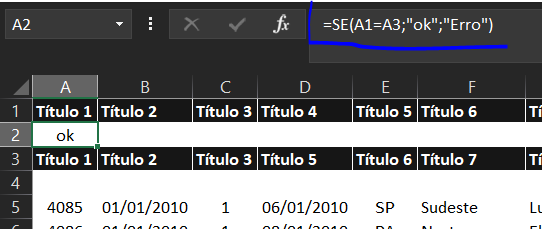
A lógica da função se é muito simples, se o título de cima igual ao título de baixo, ok, do contrário erro.
Após a construção da fórmula copie e cole para todas as colunas para detectar de forma rápida todos os erros.

Note que quando surge o primeiro erro, todos os outros estarão errados também, pois os títulos estarão desalinhados.
A melhor forma de resolver de maneira rápida é recortando todos os títulos partindo de cada erro, corrigindo o alinhamento e por fim copiar a fórmula de verificação novamente.

Depois de arrastar (alinhar) todos os títulos e ajustar as fórmulas será possível ter identificado todas as colunas faltantes ou de sobra.
Depois da análise realizada poderá ser necessário utilizar outras funções para preencher as colunas vazias no caso de colunas faltantes, recomendo muito este processo e pode ser realizado muito rápido.
Ainda tem dúvidas de como CHECAR CABEÇALHOS COM FUNÇÃO SE NO EXCEL? Veja como fazer passo a passo pelo nosso vídeo do Canal ExcelForever no Youtube:
CURSOS ONLINE: Conheça nossos cursos online disponíveis, são centenas de alunos matriculados, com ótimas classificações e todos na plataforma Udemy uma das maiores do mercado. Ver promoções de cursos online!
Salve a Playlist Função Se e saiba tudo sobre e Função:
Espero que tenha gostado do artigo e seja muito útil, grande abraço e sucesso!





